《大学计算机基础》实验报告

第二篇:1 键盘指法练习

 第1章
第1章
标准盲打的指法练习
可能很多同学会有疑问,自己接触这么多年计算机了,还需要再重新进行键盘的指法练习吗?回答是:需要!事实上,现在有很多同学接触计算机多年,但并没有注意自己的指法,以至于有不少同学至今还在使用“一指神功”。本章实验的目的就是为了培养大家正确地击打键盘的方法,实现标准盲打。如果读者已经具备了标准盲打的能力,请直接跳过本章节的练习。
通过本章的学习,读者应熟悉键盘的分区与使用、键盘上8个基准键的使用、换挡键的使用以及综合练习。
实验1 8个基准键及其他键位的练习
本实验的主要任务:了解并熟练掌握8个基准键位。
一、实验目的
1.熟悉键盘中几大键盘分区。
2.记住键盘中8个基准键位。
3.熟悉盲打时各个手指负责的键位。
二、实验内容和要求
1.反复练习8个基准键。
2.反复练习基准键及其对应键位。
3.使用打字软件(金山打字通2010)进行基准键位练习。
三、预备知识
1.键盘上各个键的基本介绍
一个普通的104键键盘的主要分区,主要包括主键盘区、功能键区、编辑键区和辅助键区,如图1.1所示。
主键盘区包括26个英文字母,10个阿拉伯数字,一些特殊符号外,还附加一些功能键:
<Back Space>——退格键,删除光标前一个字符;
<Enter>——回车键,将光标移至下一行首;
<Shift>——换挡键,字母大小写临时转换键;与数字键同时按下,输入数字键上部分的符号;
<Ctrl>、<Alt>——控制键,必须与其他键一起使用;
<Caps Lock>——大小写锁定键,将英文字母锁定为大写状态;
<Tab>——跳格键,将光标右移到下一个跳格位置;
空格键——输入一个空格。
功能键区F1~F12的功能根据具体的操作系统或应用程序而定。

图1.1 常用键盘的分区
编辑键区中包括插入字符键<Ins>,删除当前光标位置的字符键<Del>,将光标移至行首的<Home>键和将光标移至行尾的<End>键,向上翻页<Page Up>键和向下翻页<Page Down>键,以及上下左右箭头。
辅助键区(小键盘区)有9个数字键,可用于数字的连续输入,用于大量输入数字的情况,例如在财会的输入方面。当使用小键盘输入数字时,应按下<Num Lock>键,此时对应的指示灯亮。
2.“金山打字通2010”简介
“金山打字通2010”是一款功能齐全、数据丰富、界面友好、集打字练习和测试于一体的打字软件。金山打字通可以针对用户水平定制个性化的练习课程,以循序渐进的方式提供英文、拼音、五笔、数字符号等多种输入练习,并为收银员、会计、速录等职业提供专业培训。同时,“金山打字通2010”还是一款免费软件,是打字练习的首选软件。
四、实验步骤
1.练习键盘上8个基准键
在常用的计算机键盘上,为了方便盲打都设置了一排基准键。之所以称为基准键,主要是为了方便盲打,当双手击打完某键后直接复位在基准键上,基准键起的作用就是“标杆”的作用。8个基准键分别为:<A>、<S>、<D>、<F>、<J>、<K>、<L>和<;>。其中,<F>键和<J>键分别有一个触点,方便手指复位。8个基准键及各个手指负责的键位,如图1.2所示。


图1.2 8个基准键及其他键位分布图
2.运行“金山打字通2010”
运行该软件的前提,是计算机已经安装过该打字软件。如果还没有安装的话,可以先从网络上把该软件下载到本地计算机,参考网址:http://typeeasy.kingsoft.com/。
安装完该软件后,选择“开始”/“程序”/“金山打字通2010”/“金山打字通2010.exe”即可启动金山打字通2010。软件主界面如图1.3所示。

图1.3 金山打字通2010软件主界面
3.进行基准键位练习
运行“金山打字通2010”后,选择“英文打字”,再选择“键位练习(初级)”或“键位练习(高级)”。在进行基准键位练习时,还可以有针对性地选择课程,针对性地练习某几个基准键位。操作方法如下:
(1)单击“课程选择”,弹出课程选择对话框;
(2)在课程列表中,选择自己需要强化的课程。
具体操作界面,如图1.4所示。

图1.4 “金山打字通2010”中“课程选择”界面
五、课后思考与练习
1.为什么键盘字母区中的字母要按现在的分布情况分布?
2.笔记本电脑中的键盘分区与台式机的有什么不同?
实验2 换挡键的基本练习
本实验的主要任务:练习使用键盘中的一个重要的键——换挡键(Shift键)。
一、实验目的
使用换挡键,完成双字符键上、下字符的输入。
二、实验内容和要求
1.使用换挡键,完成符号、大小写字母的输入。
2.使用换挡键,完成多个文件/文件夹的选择。
三、实验步骤
1.利用换挡键(<Shift>键)完成文档中部分大写字母的输入
(1)运行“金山打字通2010”,选择“英文打字”,再选择“键位练习(高级)”;
(2)单击“课程选择”,弹出选择对话框;
(3)在选择列表中,选择“键位课程12:Capital-大写”,如图1.5所示。

图1.5 大小写键位专门练习示意图
2.利用换挡键(<Shift>键)完成一些常见符号的输入
(1)运行“金山打字通2010”,选择“英文打字”,再选择“键位练习(高级)”;
(2)单击“课程选择”,弹出选择对话框;
(3)在选择列表中,选择“键位课程14:英文标点符号”,如图1.6所示。

图1.6 标点符号键位的专门练习示意图
3.利用换挡键(<Shift>键)进行文件或文件夹的连续选择
(1)打开“资源管理器”(或使用组合键<Win>+<E>);
(2)进入一个含有多个文件和子文件夹的文件夹,试着使用换挡键辅助完成多个文件或子文件夹的选择。方法如下:先单击要选择区域左上角的文件或子文件夹,再按着<Shift>键的同时单击区域右下角的文件或子文件夹,这样就完成了一个连续区域的文件或文件夹选择。
四、知识延伸
在计算机中,换挡键(<Shift>键)是要与各种键配合使用的。
<Shift>键妙用如下:
(1)当使用QQ和别人聊天时,有时信息发送的特别慢,此时只要在发信息时按<Shift>键,信息就会很快地发送出去。
(2)当面对一大堆窗口,却要一个一个把它们关掉时,操作很烦琐,此时只要按<Shift>键再单击关闭按扭,所有的窗口就会全部关闭。
(3)在输入大小写字母时,按<Shift>键,可以改变其大小写。
(4)当安装了某个新软件,有时要重新启动计算机才有用,此时只要先按<Shift>键,就可以跳过计算机的自检,节省大量时间。
(5)选择文件时,先按<Shift>键,再选最后一个文件,可以选中一大批文件。
(6)删除文件时,按<Shift>键可以直接删除,不经过回收站。
(7)放光碟时,连按数下<Shift>键,可以跳过自动播放。
(8)同时按<Shift>+<F10>键可以代替鼠标右键。
(9)打开文件时,如果不想用默认方式打开,按<Shift>键,再单击右键,在右边的菜单上就多出了打开方式。
(10)按<Shift>键,单击超级链接,可以打开新窗口。
五、课后思考与练习
1.为什么需要设置双字符键?
2.左边和右边的换挡键(<Shift>键)是否有区别?
实验3 综 合 练 习
本实验的主要任务:用正确的指法练习盲打,包括英文、中文及标点符号的输入。
一、实验目的
1.能使用正确的指法快速完成字符输入,尤其是英文字母。
2.能正确地输入数字字符及标点符号。
3.借助打字软件练习指法,逐步提高盲打速度。
二、实验内容和要求
1.打开“写字板”,完成一段英文的输入。
2.在“金山打字通2010”软件(或其他练习软件)中的“英文练习”选项中,进行“单词”及“文章”的练习。
3.在“金山打字通2010”软件(或其他练习软件)中的“自由录入”选项中,录入一篇英文的短文进行测试。
4.在“金山打字通2010”软件(或其他练习软件)中,完成一段中文的输入。
三、实验步骤
1.打开“写字板”,完成一段英文的输入
打开“写字板”(单击“开始”/“程序”/“附件”/“写字板”),完成一段英文的输入。
Hat or Hen
Mr Egghead did not go out very offen because he was nearsightedand couldn’t see things well. But last Friday he had to go out to post a letter. When he was walking in the lane , a wind suddenly came up and blew his black hat off his head. Mr Egghead ran after it but it rolled and flew.Then heard a woman shout at him from a nearby window, “Hey, man ! What are you doing there?”
“Trying to catch my hat.”he answered gaspingly.
“What Your hat?” creid the woman angrily.“It’s our black hen that you’re running after!”.
2.运行打字软件
运行一种打字软件,如“金山打字通2010”,双击电脑桌面上的图标,或从“开始”菜单中查找。
3.英文打字
选择“英文打字”,进行英文输入练习;接着,选择“单词练习”及“文章练习”,如图1.7所示。
4.拼音打字
选择“拼音打字”,进行音节练习、词组练习及文章练习,如图1.8所示。
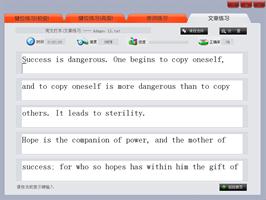
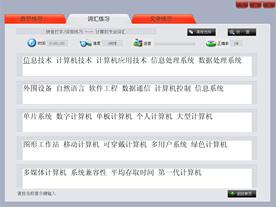
图1.7 “金山打字通2010”中的英文打字界面 图1.8 “金山打字通2010”中的中文打字界面
5.五笔打字
如果对五笔输入法感兴趣的话,还可以选择“五笔打字”,从词根到词组分级练习五笔输入法。同时,这也可看作是五笔输入法的短期练习课程。
四、课后思考与练习
1.练习指法的目的是什么?是否还有其他更好的练习指法的办法?
2.敲<Enter>键用哪个手指?
3.若使用副键区输入数字数据,用哪个手操作?如何操作?
4.在进行英文字符输入时,如何进行大小写转换?有哪些方法?
5.编辑键区的<Delete>键与副键盘区的<Del>键的功能是否相同?


